最近では、音楽を開くだけで十分ですブラウザでストリーミングサービスを選択し、ジャンル、アーティスト、アルバムを選択して、好みの音楽を聴き始めます。これらのオンラインサービスの一部は、あなたの好みに合った曲の提案を提供し、人気アーティストと新進アーティストの両方からの新しい音楽の発見につながります。 SoundCloudは、アマチュアとプロのアーティストの両方が共同作業、プロモーション、および作品の配信を行えるようにするオンラインオーディオ配信プラットフォームの1つです。現在、他のほとんどすべての主要プラットフォーム用のサードパーティ製のSoundCloudクライアントがたくさんありますが、Windowsストアは今後も遅れをとらないようです。 サウンドリビン for Windows 8は、SoundCloudデータベースへの直接アクセスを提供するWindowsストアアプリであり、PCに曲を検索、ストリーミング、ダウンロードするオプションがあります。
アプリを取得するには、Windowsストアを開きますスタート画面で、Win + Qホットキーの組み合わせを使用して、検索チャームを表示します。次に、Soundrivinと入力し、Enterキーを押します。メインページからアプリを選択して、アプリのメインページにアクセスします。

左側にある[インストール]ボタンをクリックして、アプリをダウンロードしてインストールします。

アプリを初めて実行すると、SoundCloudアカウントにログインするか、匿名ユーザーとしてデータベースを探索します。アプリのメインページにはアーティスト名の付いた曲が表示され、トラックを聴くための再生ボタンが付いています。曲を気に入ったり、アーティストのプロフィールを表示したり、サムネイルの右側にあるそれぞれのボタンをクリックして、曲のページに直接移動したりすることもできます。

アプリ内を右クリックして、設定を表示します曲リストを更新し、リストモードとモザイクモードの間で曲ビューを切り替えます。曲が再生中の場合は、基本的な再生コントロールとプレイリストナビゲーションコントロールを使用して、プレイリストアイテムを再生/一時停止および移動することもできます。

Win + Iホットキーを使用して設定を開き、ダウンロードの進行状況を表示したり、アプリの設定を変更したり、アカウントにサインインしたり、アプリのアクセス許可を変更したりできます。

曲のメインページには、曲のようにアーティストをフォローし、曲の説明を読み、ユーザーのコメントを表示するための再生コントロールとオプション。ページの任意の場所を右クリックして、曲をコンピューターに保存するための下部にある[ダウンロード]ボタンを表示します。

SoundCloudアカウントにサインインすると、他のアーティストの曲のような曲をアップロードし、他の人をフォローできます。ウィンドウの右上隅にあるアカウント名をクリックして、プロファイルにアクセスできます。

Soundrivinは、32ビット版と64ビット版の両方のWindows 8で動作します。Windows8 64ビットでアプリをテストしました。
WindowsストアからSoundrivinを入手する


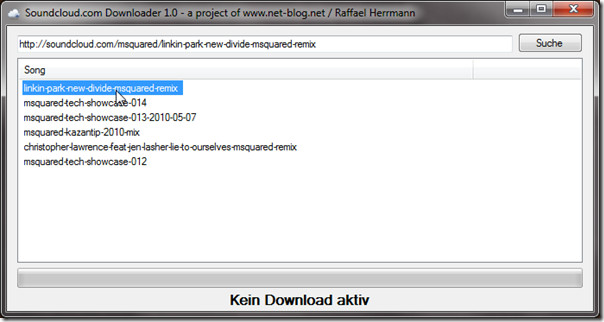

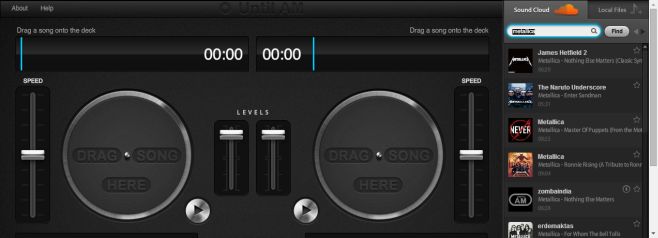








コメント